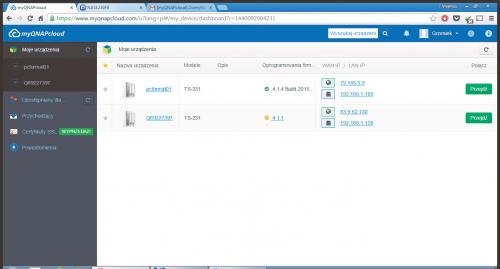Korzystaj zdalnie
W jednym artykule nie damy rady omówić wszystkich funkcji systemu QTS, tym bardziej że ma on również dziesiątki dodatkowych pakietów oprogramowania. Skupimy się na pracy zdalnej, dostępie do danych oraz synchronizacji plików. Oprogramowanie jest dostępne w języku polskim, co ułatwia konfigurowanie wszystkich funkcji.

W przeglądarce internetowej otwórz stronę www.myqnapcloud.com, kliknij załóż konto teraz. W formularzu Załóż konto z e-mail podaj niezbędne dane. Po rejestracji otrzymasz e-mail z linkiem aktywacyjnym, który musisz kliknąć.
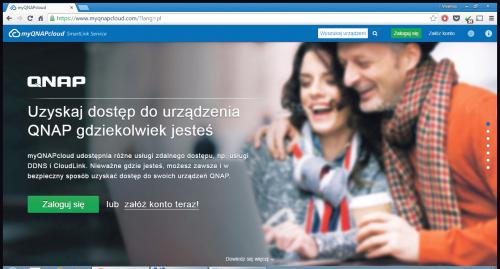
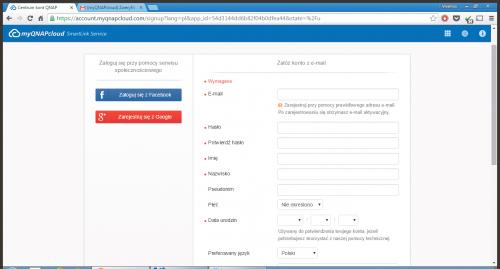

Teraz zaloguj się do swojego serwera NAS. Na pulpicie kliknij ikonę myQNAPcloud.
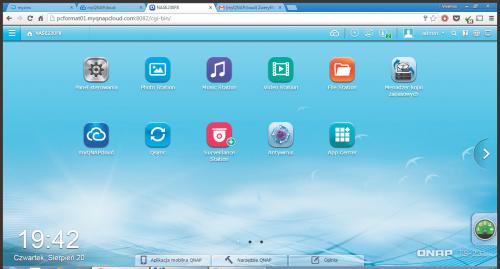

Następnie kliknij przycisk Rozpocznij – pojawi się kreator myQNAPcloud. Kliknij Start.
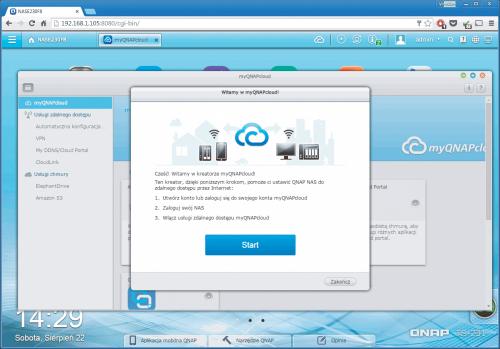

W odpowiednich polach wprowadź dane swojego konta. Kliknij przycisk Dalej.
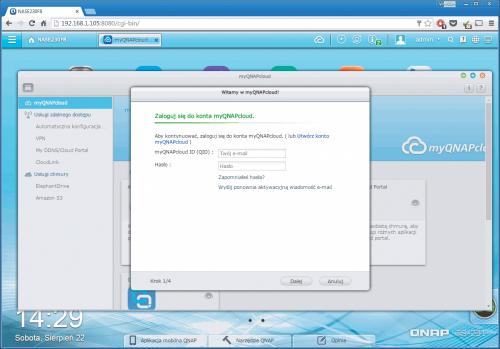

W kolejnym kroku możesz wprowadzić nazwę swojego urządzenia (tutaj pcformat01), która przyda się później w wielu różnych aplikacjach.
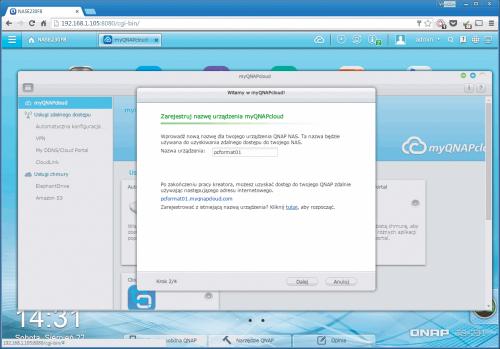

Urządzenie zostanie zarejestrowane w usłudze i powiązane z twoim kontem. System QTS sprawdzi sieć, w szczególności protokół UPnP w routerze, który jest potrzebny do nawiązywania zdalnych połączeń. Wynik testu powinien wyglądać tak jak poniżej. Kliknij Zakończono.
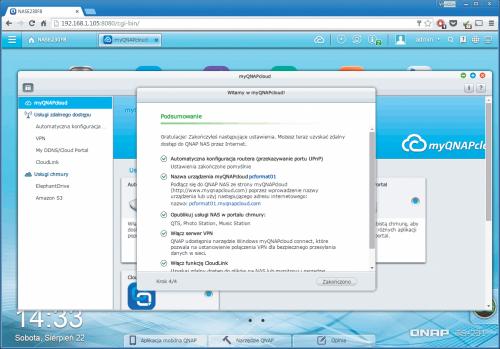

Od tej pory po zalogowaniu się z dowolnego miejsca na stronie www.myqnapcloud.com będziesz widział listę swoich urządzeń Qnap. Kliknij nazwę urządzenia (w naszym przypadku pcformat01), aby uzyskać dostęp do podstawowych informacji, np. adresów IP i działających usług. Natomiast kliknięcie przycisku Przejdź spowoduje przejście do pulpitu urządzenia.